Otvaranje naredbenog retka u sustavu Windows 10
Naredbeni redak sustava Windows omogućava brzo izvršavanje različitih zadataka bez korištenja grafičkog sučelja operacijskog sustava. Iskusni korisnici računala često ga koriste, a ne za ništa, jer s njom možete olakšati i ubrzati izvršavanje nekih administrativnih zadataka. Za početnike, na početku se može činiti kompliciranim, ali tek nakon proučavanja možete razumjeti koliko je učinkovito i praktično u radu.
sadržaj
Otvorite naredbeni redak u sustavu Windows 10
Prije svega, pogledajmo kako možete otvoriti naredbu (COP).
Važno je napomenuti da CS možete nazvati iu normalnom načinu iu načinu "Administrator". Razlika je u tome što se mnoge ekipe ne mogu izvršiti bez dovoljnih prava, jer mogu uzrokovati štetu sustavu ako se nenamjerno koriste.
1. način: otvaranje pretraživanjem
Najlakši i najbrži način za odlazak na naredbu.
- Na traci zadataka pronađite ikonu za pretraživanje i kliknite ga.
- U retku "Pretraživanje u sustavu Windows" unesite izraz "Zapovjedna linija" ili jednostavno "cmd" .
- Pritisnite tipku "Enter" za pokretanje naredbenog retka u normalnom načinu rada ili desnom tipkom miša na kontekstni izbornik odaberite "Pokreni kao administrator" da biste započeli u privilegiranom načinu rada.
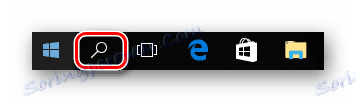

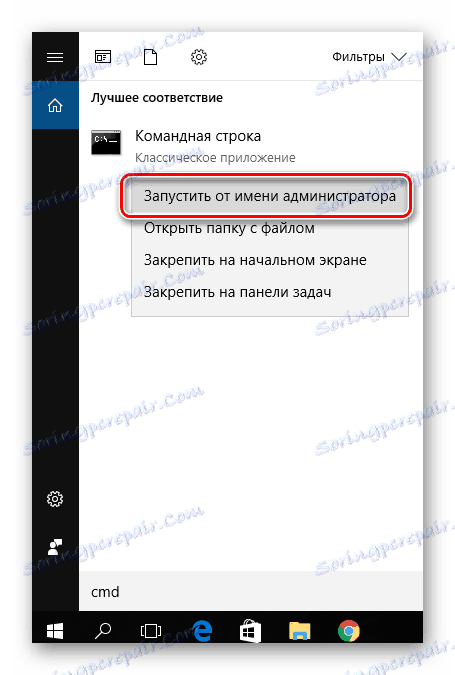
Način 2: Otvaranje kroz glavni izbornik
- Kliknite "Start" .
- Na popisu svih programa pronađite stavku "Service - Windows" i kliknite na njega.
- Odaberite naredbeni redak . Da biste pokrenuli s administratorskim pravima, trebate desnim klikom na ovu stavku iz kontekstnog izbornika za izvršavanje niza naredbi "Napredno" - "Pokreni kao administrator" (morat ćete unijeti administratorsku lozinku).
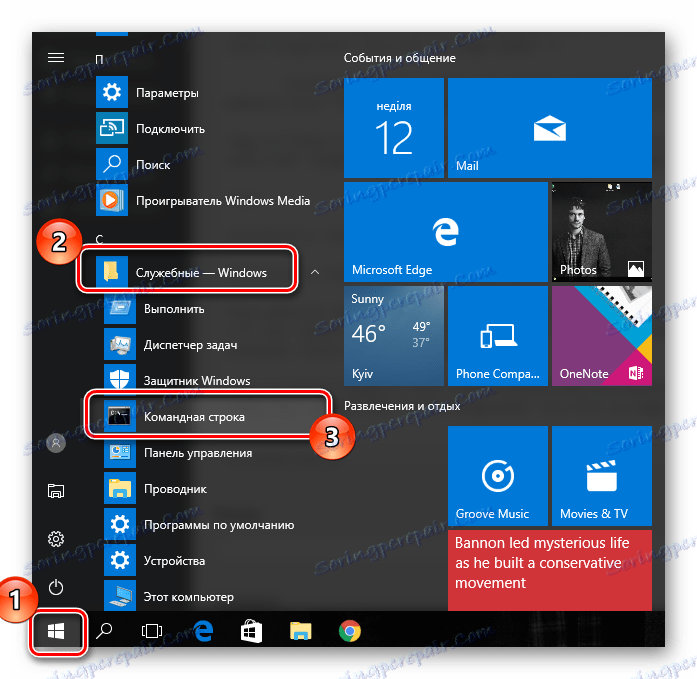
3. metoda: Otvaranje kroz prozor izvršavanja naredbi
Također je vrlo lako otvoriti CS pomoću prozora izvršavanja naredbi. Da biste to učinili, samo pritisnite "Win + R" (slično lanac radnji "Start - Windows Service - Run" ) i unesite naredbu "cmd" . Kao rezultat toga, naredba se pokreće u normalnom načinu rada.

Način 4: Otvaranje kombinacijom tipki
Programeri Windows 10 također su pokrenuli pokretanje programa i uslužnih programa putem prečaca kontekstnog izbornika, koji se naziva kombinacijom "Win + X" . Nakon što kliknete na njega, odaberite stavke koje vas zanima.
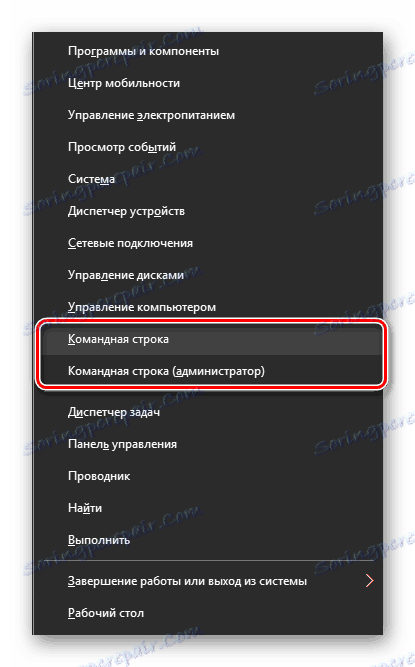
5. metoda: otvorite Explorer
- Otvorite istraživač.
- Idite na direktorij "System32" (
"C:WindowsSystem32") i dvokliknite objekt "cmd.exe" .
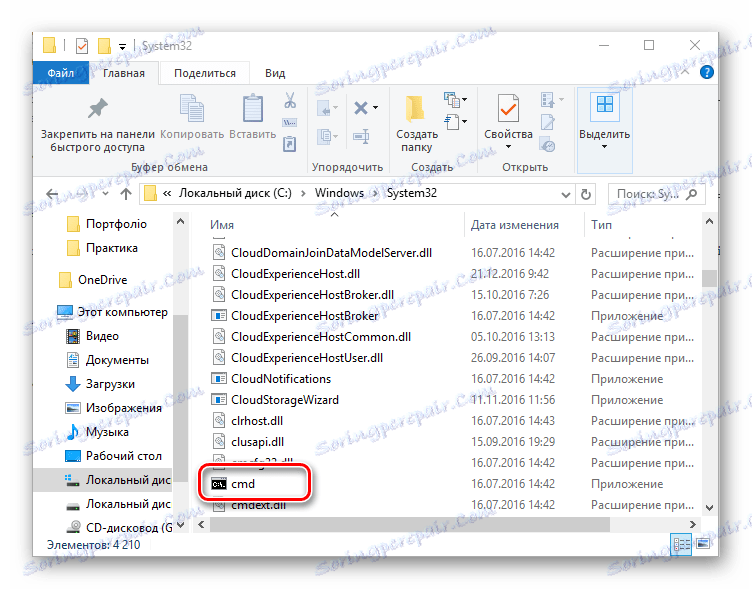
Sve gore navedene metode su učinkovite za pokretanje naredbenog retka u sustavu Windows 10, osim toga, one su tako jednostavne da čak i novajlija korisnici mogu.
